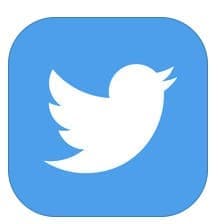
今回はTwitterで「通信料」を抑える設定方法、「更新」などについて詳しく解説していきます。
コンテンツ
Twitter「通信料」減らすには?
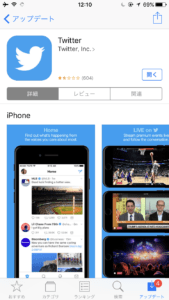
Twitterの「通信料」を抑える、減らす方法を詳しく解説していきます。
今まで「データセーブ」という通信料を抑える機能はありましたが、今回のアップデートで新たな「通信料」を抑える機能が追加されました。「データセーブ」の方法と合わせて解説していきます。
Twitterで画像や動画・プロフィール画像が表示されない不具合が発生!詳細と対処法を徹底解説
Twitter「動きを減らす」

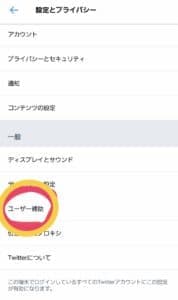
Twitterで「リツイート」と「いいね」がリアルタイムで更新されていると思います。このリアルタイム更新がかなりのデータ量(通信料)がかかる原因です。
今までこのリアルタイム更新に関しては、データ量を削減する方法はありませんでした。しかしこのリアルタイム更新が今回のアップデートより、データ量を削減出来ることになりました。
まず「設定」をタップして下さい。次に「ユーザー補助」をタップしましょう。
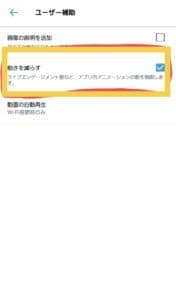
「動きを減らす」をタップしましょう。するとかなり通信料を削減する事が出来ます。androidからiPhoneなど順次対応予定なので、まだ対応されていない方は対応まで少しお待ち下さい。
「動画のデータ利用」を変更する

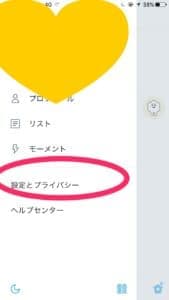
「動画が自動再生」や「高画質」になってしまっていると、データ利用料・通信料がかかってしまいます。この「動画のデータ利用」を変更しましょう。
まず左上にある「アイコンマーク」をタップしましょう。次に「設定とプライバシー」をタップして下さい。
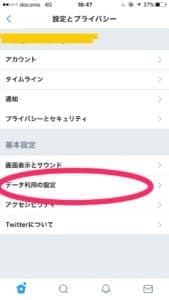
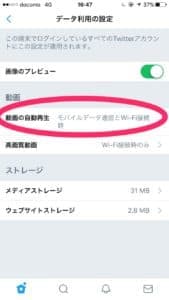
「データ利用の設定」をタップしましょう。次に「動画の自動再生」をタップしましょう。
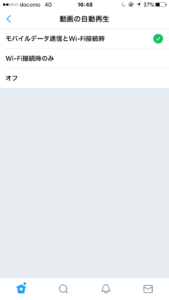
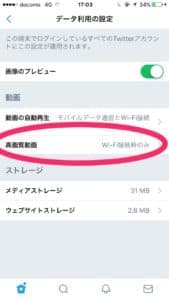
「Wi-Fi接続時のみ」か「オフ」に設定しましょう。次に前の画面に戻って「高画質動画」をタップしましょう。
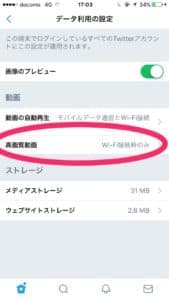
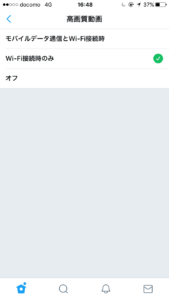
こちらも「Wi-Fi接続時のみ」か「オフ」にしましょう。これでかなりの通信料・データ利用料を削減する事が出来ます。
「データセーブ」を行う
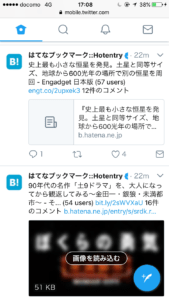
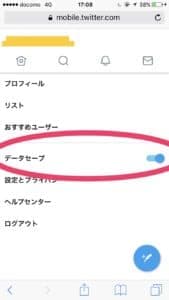
Twitter全体のデータ利用量を減らす「データセーブ」を行いましょう。この設定は「safari」「Webサイト」でTwitterを開く必要があります。Twitterを開いたらまず左上にある「アイコン」をタップしましょう。
次に「データセーブ」をタップしましょう。「データセーブ」にチェックを入れると、データ利用料を削減する事が出来ます。
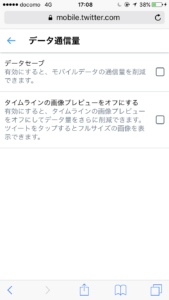
「タイムラインの画像プレビューをオフにする」をタップするとさらに通信料を削減する事が出来ます。
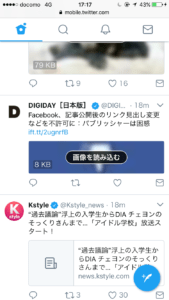
この設定をオフにすると画像が表示されなくなり、「画像を読み込む」タップすると画像が読み込まれます。なので不要な画像は読み込まず必要な画像だけ読み込むことが出来ます。
「画像のプレビュー」をオフにする

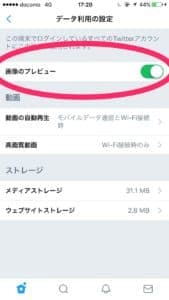
自分のアイコンをタップして設定画面まで行きます。そして「データ利用の設定」をタップしましょう。
次に「画像のプレビュー」の所のチェックをOFFにしましょう。左にスライドするとOFF出来ます。(緑だとオンになっています)
編集後記
今回はTwitterで「通信料」を抑える設定方法、「更新」などについて詳しく解説させていただきました。
Twitterの「リツイート」「いいね」のリアルタイムタイム更新の動きを減らして、データ利用料を削減する機能が新しく追加されました。それ以外のデータ通信料を削減する方法と合わせて確認し、試してみて下さい。


